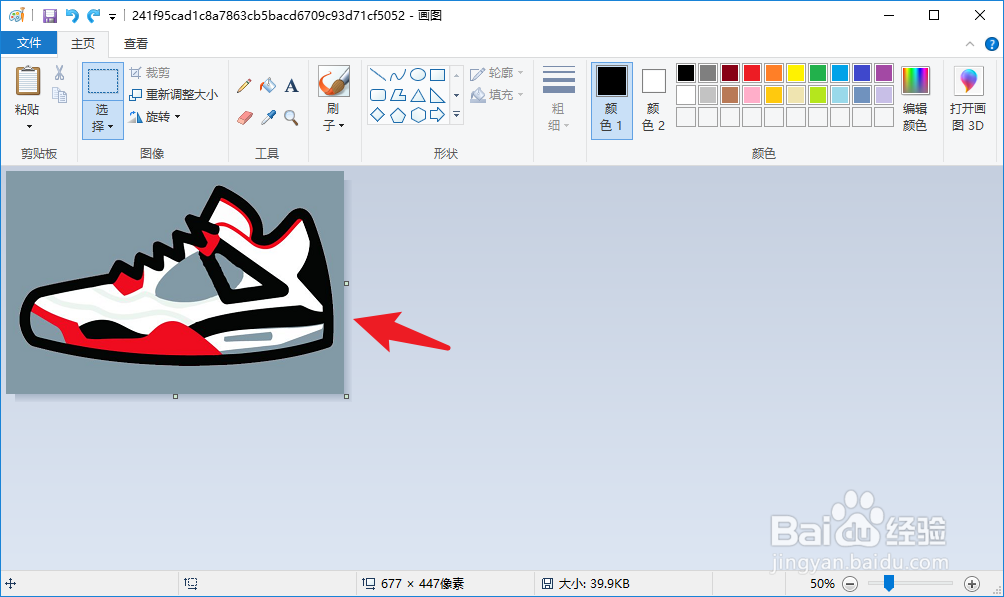画图工具怎么裁剪图片?有时候,我们需要突出图片的主体,剪裁不需要的部分。使用画图工具,可以很方便地裁剪图片,如果你还不会使用画图工具,赶紧来学习方法。
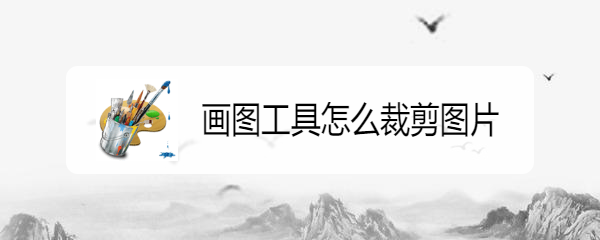
工具/原料
华硕Redolbook14
win10教育版64位
画图工具怎么裁剪图片
1、启动画图工具,打开一张需要处理的图片。

2、菜单栏点击“选择 ”选项,用自己喜欢的方式勾选区域。

3、选择完毕后,被选中的区域边界出现虚线边框。
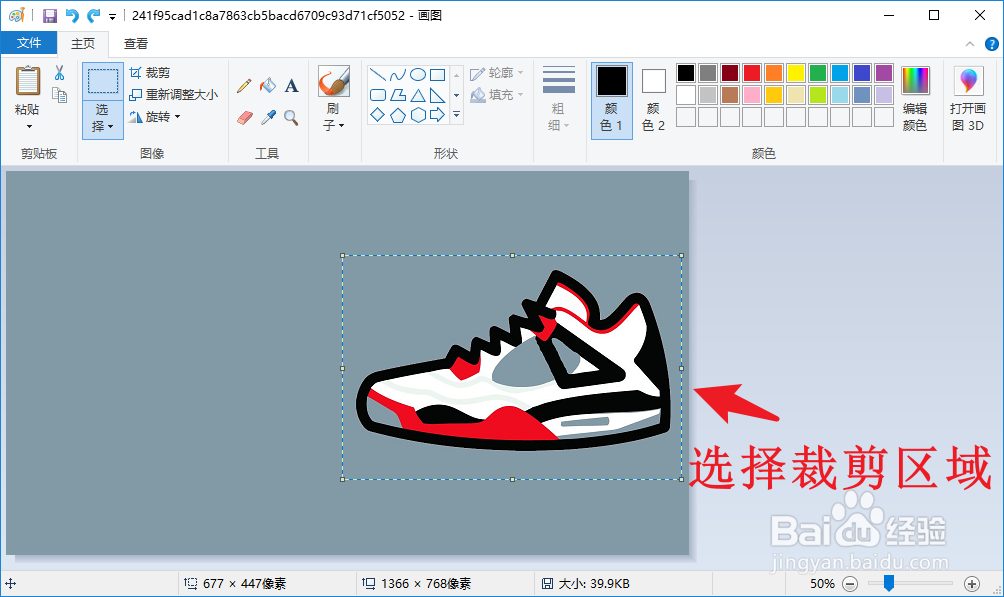
4、选择完毕后,点击菜单栏中的“裁剪”图标。
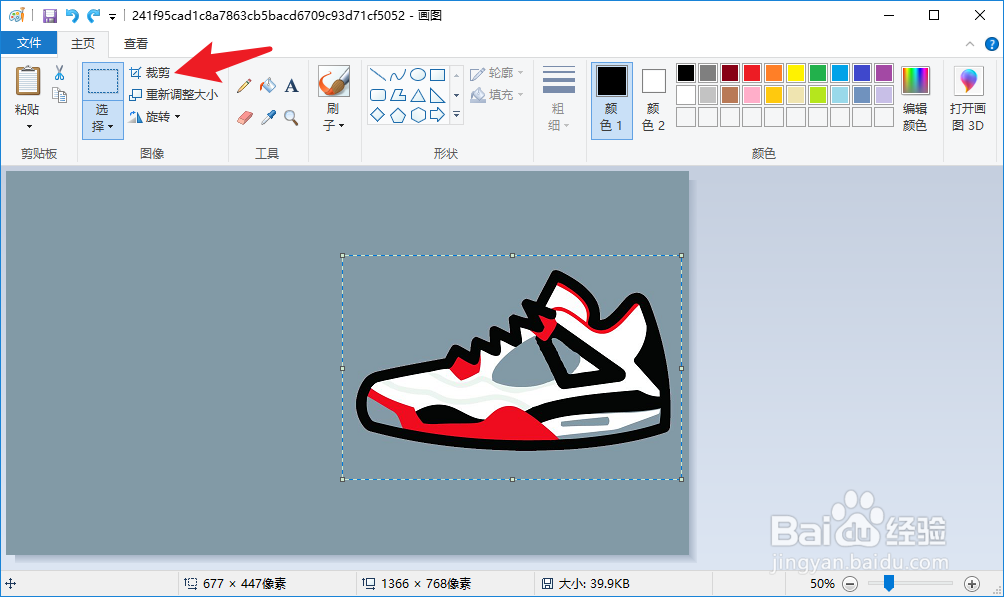
5、或者用鼠标右击已选区域,然后点击“裁剪”按钮。
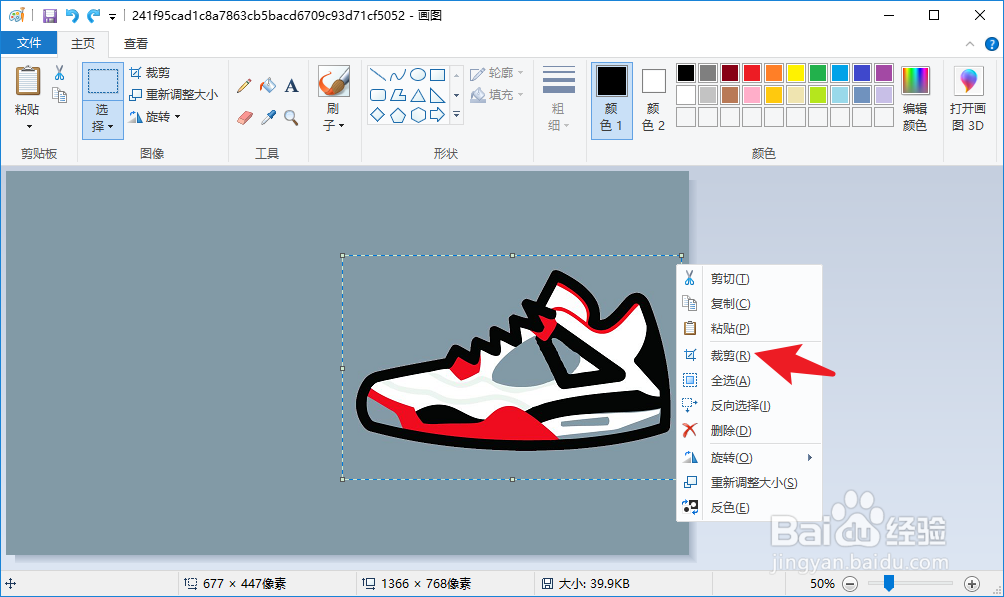
6、这样图片就被裁剪完毕了,如下图所示。